unitate flash bootabil pentru a reseta parola de administrator în Windows 7
unitate flash bootabil pentru a reseta parola de administrator în Windows 7 / Cum de a crea o unitate flash USB bootabil pentru a reseta parola de administrator
unitate flash bootabil pentru a reseta parola de administrator în Windows 7 / Cum de a crea o unitate flash USB bootabil pentru a reseta parola de administrator

Rulați utilitarul Rufus alegeți o unitate detașabilă (unitate flash)

unitate flash bootabil pentru a reseta parola de administrator în Windows 7-01
specifica în continuare calea către programul (un loc pe PC-ul după descărcarea) Passware tasta Windows Enterprise 11. și apăsați butonul „Start“.
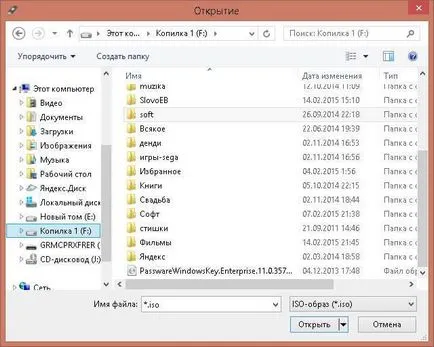
unitate flash bootabil pentru a reseta parola de administrator în Windows 7-02
În continuare sunt de acord cu instrumentele de avertizare (formatare).

unitate flash bootabil pentru a reseta parola de administrator în Windows 7-03
Următorul Rufus scanare imagine ISO și copiați toate fișierele de pe o unitate flash USB. apăsați butonul „Finish“, după finalizarea tuturor acțiunii.
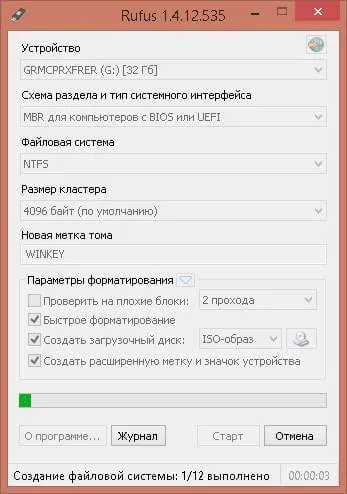
unitate flash bootabil pentru a reseta parola de administrator în Windows 7-04
Rulați un program de resetare a parolei Passware tasta Windows Enterprise pentru a face acest lucru, du-te VBIOS folosind tasta F2 sau Delete, iar în secțiunea BOOT, selectați „Boot de la USB, F10 și apăsați ENTER. Când porniți prima dată programul va detecta unitatea pe care este instalat Windows.

unitate flash bootabil pentru a reseta parola de administrator în Windows 7-05
Pentru a continua în partea de jos a ferestrei, faceți clic pe 1. În pasul următor trebuie să specificați utilizatorul pe care doriți să resetați parola.

unitate flash bootabil pentru a reseta parola de administrator în Windows 7-06
Selectarea unui utilizator în partea de jos a ferestrei, apăsați tasta Y (de acord) pentru a reseta parola. Confirmăm resetarea parolei Y și de jos apăsați tasta Ocana N

unitate flash bootabil pentru a reseta parola de administrator în Windows 7-07
Eliminarea o unitate flash USB, reporniți PC-ul și introduceți în sistem.

unitate flash bootabil pentru a reseta parola de administrator în Windows 7-08
Dacă trebuie să setați imediat o nouă parolă, apoi faceți clic pe pictograma „My Computer“ și alegeți opțiunea „Manage“. În fereastra care se deschide, selectați „Local Users“ - „Membri“
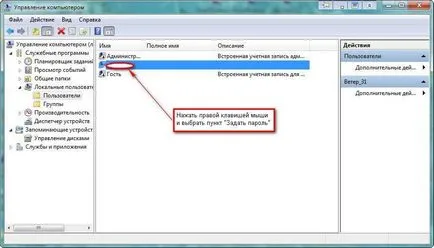
unitate flash bootabil pentru a reseta parola de administrator în Windows 7-09
alege dreptul, făcând clic pe ea pe butonul din dreapta al mouse-ului și faceți clic pe elementul „Set Password“
Popular Related Posts:
- Cum de a crea o resetare a parolei pe disc uitat de administrator în Windows
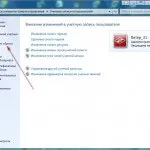
- Cum de a crea o unitate flash USB bootabil - Partea 6: utilitate Rufus

- Resetarea parolei de root CetnOS CetnOS 7 și 6

- Cum să resetați parola de Windows 10, Windows 8.1, Windows 7 utilizând SonyaPE

- Cum să resetați parola pentru Windows

- Cum de a crea o unitate flash USB bootabil - Partea 7: utilitate UNetbootin
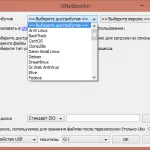
26 Răspunsurile la unitate flash USB bootabil pentru a reseta parola de administrator în Windows 7 / Cum de a crea o unitate flash USB bootabil pentru a reseta parola de administrator
În urma instrucțiunile dumneavoastră prescris un alt cont de administrator, care nu este eliminat.